WI-FI маршрутизатор и мой Notebook
 Денис@Livani
10 Dec 2007
Денис@Livani
10 Dec 2007
Здравствуйте. Решил я поставит дома Беспроводной маршрутизатор, а принцип мне его не понятен, точнее с х е м а подсоединения. У меня дома стоит DSL. Я так понимаю проводок из модема DSL вставляетса в Беспроводной маршрутизатор или проще WI-FI и мой Notebook его находит и они общаются? Так это или я ошибаюсь???
Вот парамерты модели которую я решил купить

Тип: Беспроводной маршрутизатор
Беспроводные технологии: Технологии 125HSM и BroadRange обеспечивают увеличение зоны покрытия беспроводной сети до 300% и увеличение скорости передачи данных на 35% по сравнению с 802.11g
Порты LAN: 4 х 10/100 Mбит/сек. RJ-45
Порты WAN: 1 х 10/100 Mбит/сек. RJ-45
Антенна: 1 встроенная антенна, 1 внешняя антенна
Поддерживаемые стандарты: IEEE 802.11b, IEEE 802.11g, IEEE 802.3, IEEE802.3x, IEEE 802.3u, IEEE 802.1x, IEEE 802.11i, Ipv4, IPv6, CSMA/CA, CSMA/CD, ICMP
Скорость передачи данных:
IEEE 802.11g: 6, 9, 12, 18, 24, 36, 48, 54 Мб/сек.
IEEE 802.11b: 1, 2, 5.5, 11 Мб/сек.
Поддерживаемая частота: 2.4 - 2.5 ГГц
Рабочие каналы: 11 (Северная Америка), 14 (Япония), 13 (Европа)
Возможности:
Улучшенный Wi-Fi:
Технология BroadRangeTM обеспечивает белее 300% покрытия сигнала по сравнению со стандартом 802.11g
Технология 125 High Speed Mode(HSM) позволяет увеличить скоросто передачи на 135% по сравнению с продуктами стандарта 11g
Кнопка EZSetup: Автоматическая конфигурация SSID и WEP или WPA-шифрования
Quality of Service: WMM (Wi-Fi multimedia) - специальная технология беспроводной передачи мультимедийных потоков
Межсетевой экран и контроль доступа: NAT Firewall, SPI (Stateful Package Inspection) Firewall, WAN ping control, Single Port and Port Range filter, URL based filter, MAC Address filter
Поддержка VPN: IPSec Pass-Through, PPTP Pass-Through, L2TP Pass-Through
Авторизация: MAC address, 802.1x
Безопасность: 64/128-бит WEP, WPA, WPA2, WPA-TKIP/AES, WPA-PSK, WPA-ENT, Radius с 802.1x
Сетевые протоколы: Поддержка UPnP, DHCP, DNS Proxy, NTP Client, DDNS, Port Trigger, Virtual Server, Virtual DMZ, VPN Pass-Through, WDS
Утилиты:
Device Discovery: Помощь в обнаружении WL500gP в сети для настройки и конфигурирования
Восстановление прошивки: Прошивка восстанавливается при входе в rescue-режим
EZSetup: Упрощенная настройка беспроводной сети и соединения с интернет
Все утилиты работают с Microsoft XP, 2000, Vista
Вот парамерты модели которую я решил купить

Тип: Беспроводной маршрутизатор
Беспроводные технологии: Технологии 125HSM и BroadRange обеспечивают увеличение зоны покрытия беспроводной сети до 300% и увеличение скорости передачи данных на 35% по сравнению с 802.11g
Порты LAN: 4 х 10/100 Mбит/сек. RJ-45
Порты WAN: 1 х 10/100 Mбит/сек. RJ-45
Антенна: 1 встроенная антенна, 1 внешняя антенна
Поддерживаемые стандарты: IEEE 802.11b, IEEE 802.11g, IEEE 802.3, IEEE802.3x, IEEE 802.3u, IEEE 802.1x, IEEE 802.11i, Ipv4, IPv6, CSMA/CA, CSMA/CD, ICMP
Скорость передачи данных:
IEEE 802.11g: 6, 9, 12, 18, 24, 36, 48, 54 Мб/сек.
IEEE 802.11b: 1, 2, 5.5, 11 Мб/сек.
Поддерживаемая частота: 2.4 - 2.5 ГГц
Рабочие каналы: 11 (Северная Америка), 14 (Япония), 13 (Европа)
Возможности:
Улучшенный Wi-Fi:
Технология BroadRangeTM обеспечивает белее 300% покрытия сигнала по сравнению со стандартом 802.11g
Технология 125 High Speed Mode(HSM) позволяет увеличить скоросто передачи на 135% по сравнению с продуктами стандарта 11g
Кнопка EZSetup: Автоматическая конфигурация SSID и WEP или WPA-шифрования
Quality of Service: WMM (Wi-Fi multimedia) - специальная технология беспроводной передачи мультимедийных потоков
Межсетевой экран и контроль доступа: NAT Firewall, SPI (Stateful Package Inspection) Firewall, WAN ping control, Single Port and Port Range filter, URL based filter, MAC Address filter
Поддержка VPN: IPSec Pass-Through, PPTP Pass-Through, L2TP Pass-Through
Авторизация: MAC address, 802.1x
Безопасность: 64/128-бит WEP, WPA, WPA2, WPA-TKIP/AES, WPA-PSK, WPA-ENT, Radius с 802.1x
Сетевые протоколы: Поддержка UPnP, DHCP, DNS Proxy, NTP Client, DDNS, Port Trigger, Virtual Server, Virtual DMZ, VPN Pass-Through, WDS
Утилиты:
Device Discovery: Помощь в обнаружении WL500gP в сети для настройки и конфигурирования
Восстановление прошивки: Прошивка восстанавливается при входе в rescue-режим
EZSetup: Упрощенная настройка беспроводной сети и соединения с интернет
Все утилиты работают с Microsoft XP, 2000, Vista
 Samuel_Volkov
11 Dec 2007
Samuel_Volkov
11 Dec 2007
Насколько я понимаю, вы решили купить ASUS WL500gP.
Понимаете вы все правильно: сетевой шнурок из DSL модема вставляется в WAN-порт маршрутизатора, который будет раздавать сеть на 4 встроенных порта ethernet и по WiFi.
После подключения вам необходимо будет с помощью поставляемого софта или через панель управления маршрутизатора подключившись к нему по сетевому шнуру в один из обычных портов или по WiFi произвести настройку маршрутизатора. То есть вбить настройки соединения модема (сам же модем) и настройки беспроводной сети.
Понимаете вы все правильно: сетевой шнурок из DSL модема вставляется в WAN-порт маршрутизатора, который будет раздавать сеть на 4 встроенных порта ethernet и по WiFi.
После подключения вам необходимо будет с помощью поставляемого софта или через панель управления маршрутизатора подключившись к нему по сетевому шнуру в один из обычных портов или по WiFi произвести настройку маршрутизатора. То есть вбить настройки соединения модема (сам же модем) и настройки беспроводной сети.
 norgil
11 Dec 2007
norgil
11 Dec 2007
если ASUS WL500g - то _тут_ можно найти ответы на 99% вопросов. отличный форум.
общий принцип подключения:
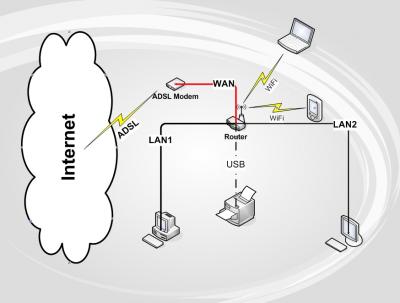
общий принцип подключения:
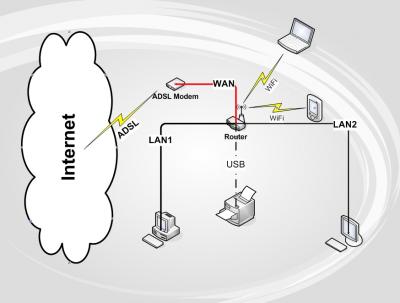
 Денис@Livani
02 Jan 2008
Денис@Livani
02 Jan 2008
Samuel_Volkov (11.12.2007, 2:27) писал:
Насколько я понимаю, вы решили купить ASUS WL500gP.
Понимаете вы все правильно: сетевой шнурок из DSL модема вставляется в WAN-порт маршрутизатора, который будет раздавать сеть на 4 встроенных порта ethernet и по WiFi.
После подключения вам необходимо будет с помощью поставляемого софта или через панель управления маршрутизатора подключившись к нему по сетевому шнуру в один из обычных портов или по WiFi произвести настройку маршрутизатора. То есть вбить настройки соединения модема (сам же модем) и настройки беспроводной сети.
Понимаете вы все правильно: сетевой шнурок из DSL модема вставляется в WAN-порт маршрутизатора, который будет раздавать сеть на 4 встроенных порта ethernet и по WiFi.
После подключения вам необходимо будет с помощью поставляемого софта или через панель управления маршрутизатора подключившись к нему по сетевому шнуру в один из обычных портов или по WiFi произвести настройку маршрутизатора. То есть вбить настройки соединения модема (сам же модем) и настройки беспроводной сети.
norgil (11.12.2007, 9:27) писал:
если ASUS WL500g - то _тут_ можно найти ответы на 99% вопросов. отличный форум.
общий принцип подключения:
attachment
общий принцип подключения:
attachment
Спасибо огромное, а то я совсем запутался в этих WI-Fi сетях.
 Обскурант
02 Jan 2008
Обскурант
02 Jan 2008
не забудьте у провайдера прописать мак-адрес WI-FI маршрутизатора.
Иначе не будет работать.
Иначе не будет работать.
 Aalexx
02 Jan 2008
Aalexx
02 Jan 2008
Не слушайте никого, не пользуйтесь гнездом WAN, на точке вай-вай.
Модем строите роутером, в смысле, доступ к инету БЕЗ ярлычка "подключение". Модем и точку соединяеть через гнёзда LAN.
В сетевых настройках компа шлюзом и днс-омп пишете тот-же мамед.
Предварительно точку перевести в ту-же подгруппу, что и мамед.
большинство мамедов по умолчанию 192.168.1.1, роутеры 192.168.0.1 или 50 или 100. Бывают правда исключения юзанёте мануал, если чего.
Или мну напишете, я Вам подробненько растолкую. Я их гадов 2года подключаю, вай-ваев понастроил - страшно сказать...
Модем строите роутером, в смысле, доступ к инету БЕЗ ярлычка "подключение". Модем и точку соединяеть через гнёзда LAN.
В сетевых настройках компа шлюзом и днс-омп пишете тот-же мамед.
Предварительно точку перевести в ту-же подгруппу, что и мамед.
большинство мамедов по умолчанию 192.168.1.1, роутеры 192.168.0.1 или 50 или 100. Бывают правда исключения юзанёте мануал, если чего.
Или мну напишете, я Вам подробненько растолкую. Я их гадов 2года подключаю, вай-ваев понастроил - страшно сказать...
 Kaufmann
02 Jan 2008
Kaufmann
02 Jan 2008
Aalexx (2.1.2008, 21:26) писал:
Не слушайте никого, не пользуйтесь гнездом WAN, на точке вай-вай.[..]
В сетевых настройках компа шлюзом и днс-омп пишете тот-же мамед.
В сетевых настройках компа шлюзом и днс-омп пишете тот-же мамед.
Obscurant (2.1.2008, 17:47) писал:
Иначе не будет работать.
Сообщение отредактировал Kaufmann: 02 January 2008 - 23:16
 pla
10 Jan 2008
pla
10 Jan 2008
Aalexx (2.1.2008, 22:26) писал:
Не слушайте никого, не пользуйтесь гнездом WAN, на точке вай-вай.
Модем строите роутером, в смысле, доступ к инету БЕЗ ярлычка "подключение". Модем и точку соединяеть через гнёзда LAN.
В сетевых настройках компа шлюзом и днс-омп пишете тот-же мамед.
Предварительно точку перевести в ту-же подгруппу, что и мамед.
большинство мамедов по умолчанию 192.168.1.1, роутеры 192.168.0.1 или 50 или 100. Бывают правда исключения юзанёте мануал, если чего.
Или мну напишете, я Вам подробненько растолкую. Я их гадов 2года подключаю, вай-ваев понастроил - страшно сказать...
Модем строите роутером, в смысле, доступ к инету БЕЗ ярлычка "подключение". Модем и точку соединяеть через гнёзда LAN.
В сетевых настройках компа шлюзом и днс-омп пишете тот-же мамед.
Предварительно точку перевести в ту-же подгруппу, что и мамед.
большинство мамедов по умолчанию 192.168.1.1, роутеры 192.168.0.1 или 50 или 100. Бывают правда исключения юзанёте мануал, если чего.
Или мну напишете, я Вам подробненько растолкую. Я их гадов 2года подключаю, вай-ваев понастроил - страшно сказать...
хм, а если нет адсл модема, а есть просто кабель локалки?
 Lixtarik
10 Jan 2008
Lixtarik
10 Jan 2008
Aalexx (2.1.2008, 22:26) писал:
Не слушайте никого, не пользуйтесь гнездом WAN, на точке вай-вай.
Модем строите роутером, в смысле, доступ к инету БЕЗ ярлычка "подключение". Модем и точку соединяеть через гнёзда LAN.
В сетевых настройках компа шлюзом и днс-омп пишете тот-же мамед.
Предварительно точку перевести в ту-же подгруппу, что и мамед.
большинство мамедов по умолчанию 192.168.1.1, роутеры 192.168.0.1 или 50 или 100. Бывают правда исключения юзанёте мануал, если чего.
Или мну напишете, я Вам подробненько растолкую. Я их гадов 2года подключаю, вай-ваев понастроил - страшно сказать...
Модем строите роутером, в смысле, доступ к инету БЕЗ ярлычка "подключение". Модем и точку соединяеть через гнёзда LAN.
В сетевых настройках компа шлюзом и днс-омп пишете тот-же мамед.
Предварительно точку перевести в ту-же подгруппу, что и мамед.
большинство мамедов по умолчанию 192.168.1.1, роутеры 192.168.0.1 или 50 или 100. Бывают правда исключения юзанёте мануал, если чего.
Или мну напишете, я Вам подробненько растолкую. Я их гадов 2года подключаю, вай-ваев понастроил - страшно сказать...
хм, а если нет адсл модема, а есть просто кабель локалки?
Так сунь его в гнездо сетевухи, а дальше в зависимости от типа подключения твоего прова, или к чему ты там подключен???? больше инфы дай
 pla
11 Jan 2008
pla
11 Jan 2008
да я просто воспользовался гнездом WAN и всех дел.
В гнездо кабель провайдера, остальное - комп, винты на свободные порты роутера.
ну и есть еще вай-фай.
у меня рутер - зухель, провайдер - корбина, которая с этим зухелем дружит.

В гнездо кабель провайдера, остальное - комп, винты на свободные порты роутера.
ну и есть еще вай-фай.
у меня рутер - зухель, провайдер - корбина, которая с этим зухелем дружит.


